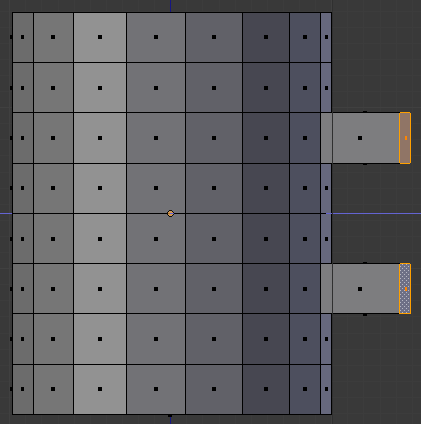Disini
kami akan membuat objek 3D (3 dimensi) gelas
menggunakan Blender. Pertama-tama buka aplikasi Blender. Untuk memilih atau
“select” pada Blender, digunakan klik kanan pada mouse (bukan klik kanan) dan
untuk memilih atau “select” lebih dari 2 objek ditambah dengan menekan Shift
pada keyboard. Langkah-langkah dalam membuat gelas adalah sebagai berikut :
1. Buka
aplikasi Blender hingga tampilan seperti ini.
3.
Tambahkan objek atau bangunan tabung
pada lembar kerja.
5.
Langkah selanjutnya adalah menghapus
lapisan atas tabung dan membuat gagang gelas. Untuk melakukan tindakan
tersebut, kita harus berpindah mode Object
Mode à
Edit Mode. Jika sudah berpindah
mode, pilih Face Select untuk
menyeleksi face area.
6. Seleksi bagian atas tabung dengan klik kanan. Setelah itu tekan Delete atau X pada keyboard untuk menghapus lapisan atas tabung lalu pilih Faces.
8.
Kemudian tabung dibagi menjadi 8 bagian
dengan cara menekan Ctrl+R dan
dilanjutkan dengan menggerakkan scroll pada mouse untuk menentukan jumlah ruang
yang akan dibagi lalu tekan Enter.
9. Seleksi 2 buah kotak dari tabung yang telah dibagi tadi dengan cara Shift + klik kotak yang diinginkan. Setelah itu tekan E pada keyboard untuk fungsi Extrude (fungsi untuk menambahkan ruas ataupun sisi. Saat melakukan fungsi extrude, kita bisa sambil memasukkan nilai agar panjang 2 tangkai sama.
10.
Lakukan rotasi pada permukaan depan
gagang agar gagang gelas bisa disatukan. Caranya dengan menyeleksi face area
depan gagang lalu tekan RàXà-45 (untuk
gagang atas) dan tekan Rà X à 45
(untuk gagang bawah). Fungsi R
berarti rotasi, fungsi X sejajar
sumbu X, dan 45 / -45 sebesar 45
derajat (searah jarum jam/berlawanan dengan jarum jam).
12. Pilih
salah satu ruas pada gagang atas dan salah satu ruas pada gagang bawah yang
sejajar lalu tekan F untuk
menyatukan ruas tersebut. Lakukan dengan ruas yang lain. à
13.
Kita akan menambahkan 2 buah modifier,
yaitu Solidify dan Subdivision Surface. Perhatikan deretan icon menu pada
sebelah kanan jendela Blender. Pilih icon Modifiers.
Selanjutnya
adalah menambahkan Subdivision Surface. Pilih Add Modifier à
Subdivision Surface. Ubah nilai View sesuai dengan keinginan kita, pada kasus ini saya mengubah
nilainya menjadi 5 dan pilih Apply.
14.
Pembuatan gelas telah selesai. Kita
dapat memberikan warna dengan memilih menu Material
(ada pada deretan icon Modifier). Berikut
ini adalah tampilan sebelum proses render.
Gambar gelas
setelah proses render